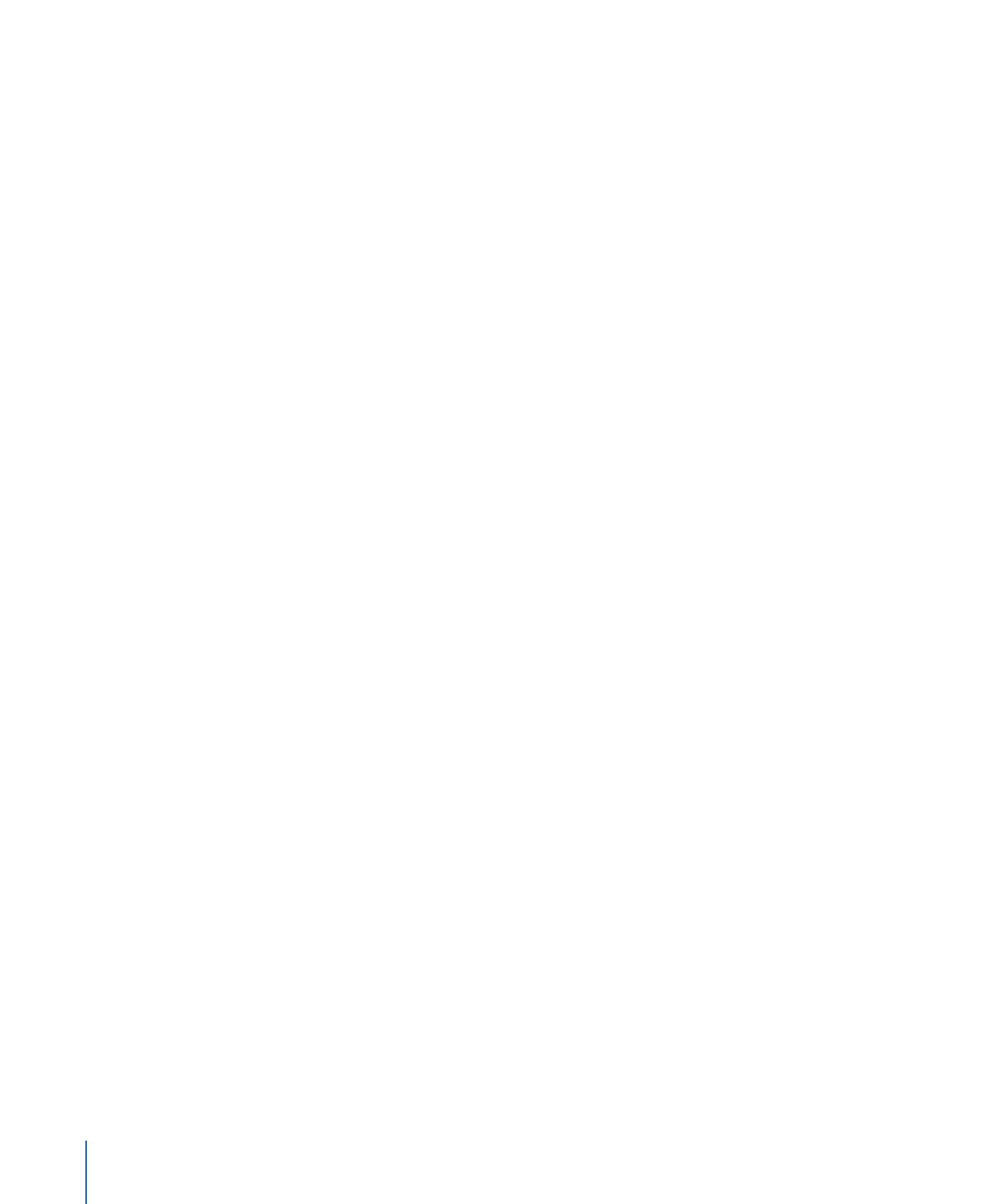
Kopieren und Einsetzen von Keyframes und Animationskurven
Keyframes und die von ihnen gebildeten Animationskurven können mithilfe der Befehle
für Kopieren und Einsetzen von einem Parameter zu einem anderen bewegt werden.
Durch diese Technik lassen sich Keyframe-Effekte von einem Objekt zu einem anderen
kopieren, Keyframe-Pfade im gleichen Parameter vor oder zurück bewegen oder Keyframes
an einem Parameter erstellen und auf einen anderen Parameter anwenden.
Zum Kopieren von Keyframes wählen Sie die gewünschten Keyframes einzeln oder als
komplette Kurve aus.
Keyframes auswählen
Führen Sie einen der folgenden Schritte aus:
µ
Zeichnen Sie mit dem Werkzeug „Keyframes bearbeiten“ im Diagrammbereich einen
Auswahlrahmen um die Keyframes, die Sie auswählen möchten.
µ
Klicken Sie bei gedrückter Umschalttaste auf die auszuwählenden Keyframes.
Nach dem Auswählen der Keyframes können Sie sie ausschneiden oder in die
Zwischenablage kopieren.
Hinweis: Wird nur die Kurve (und nicht der Keyframe) weiß dargestellt, sind die Keyframes
nicht ausgewählt.
Ausgewählte Keyframes kopieren
µ
Wählen Sie „Bearbeiten“ > „Kopieren“ (oder drücken Sie die Tastenkombination „Befehl-C“).
Ausgewählte Keyframes ausschneiden
µ
Wählen Sie „Bearbeiten“ > „Ausschneiden“ (oder drücken Sie die Tastenkombination
„Befehl-X“).
Zum Einsetzen von Keyframes wählen Sie den Parameter aus, in dem er eingesetzt werden
soll. Wählen Sie dann die Stelle aus, an der die eingesetzten Keyframes beginnen sollen.
Keyframes einsetzen
1
Wählen Sie den Zielparameter in der Parameterliste (auf der linken Seite des
Keyframe-Editors) aus.
2
Positionieren Sie die Abspielposition an dem Punkt, an dem die Keyframes beginnen
sollen.
3
Wählen Sie „Bearbeiten“ > „Einsetzen“ (oder drücken Sie die Tastenkombination „Befehl-V“).
Hinweis: Eingesetzte Keyframes erzeugen möglicherweise eine etwas andere Kurve im
Vergleich zum Original, wenn sich die Parameterskalierungen unterscheiden.
Ausgewählte Animationskurven kopieren
µ
Wählen Sie „Bearbeiten“ > „Kopieren“ (oder drücken Sie die Tastenkombination „Befehl-C“).
710
Kapitel 12
Keyframes und Kurven
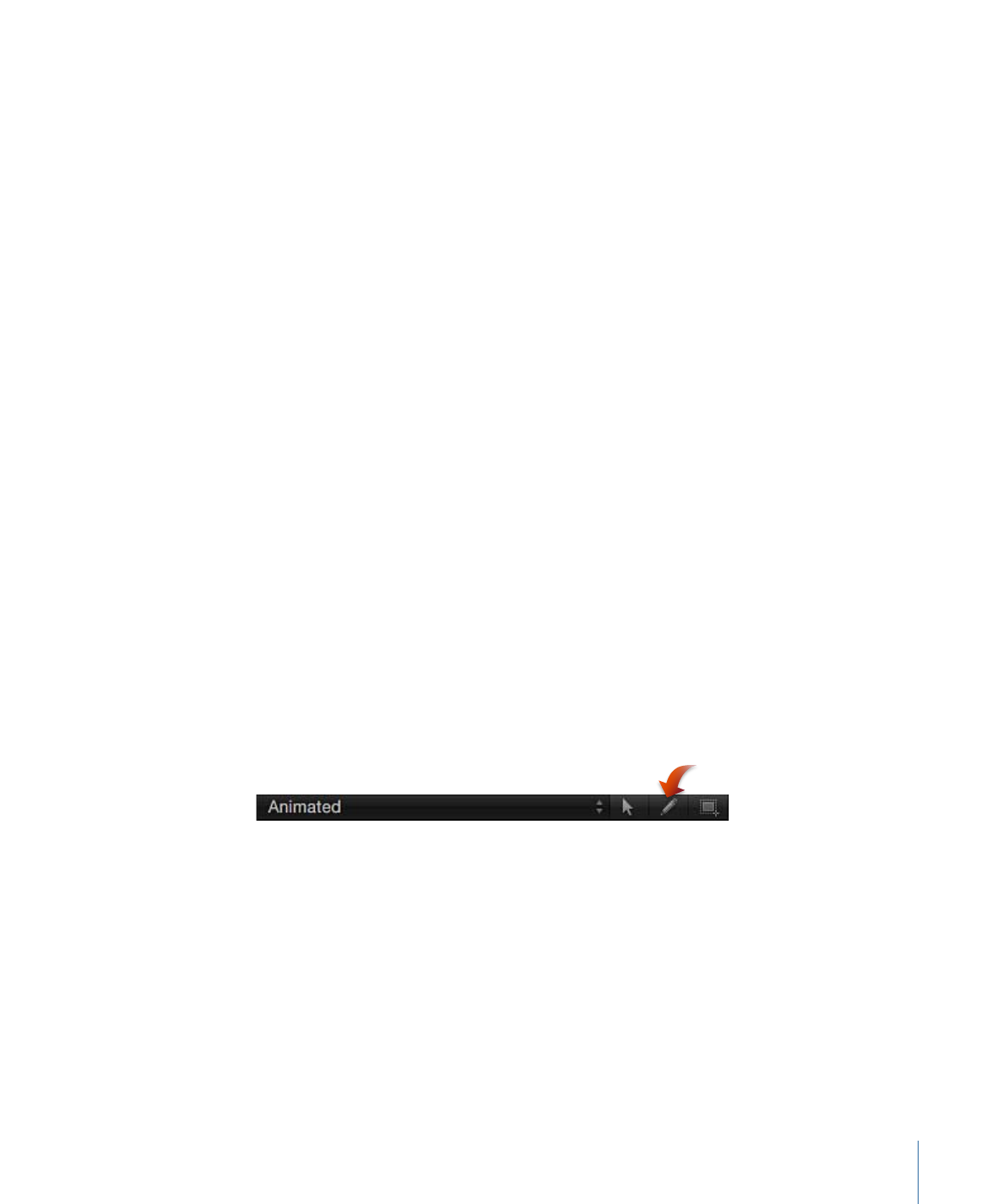
Animationskurve auswählen
Führen Sie einen der folgenden Schritte aus:
µ
Wählen Sie eine Parameterreihe in der Parameterliste des Keyframe-Editors aus.
µ
Halten Sie zum Auswählen mehrerer Parameter die Umschalttaste oder die Taste „ctrl“
gedrückt.
Nach dem Auswählen der Parameter können Sie sie ausschneiden oder in die
Zwischenablage kopieren.
Ausgewählte Animationskurven ausschneiden
µ
Wählen Sie „Bearbeiten“ > „Ausschneiden“ (oder drücken Sie die Tastenkombination
„Befehl-X“).
Beim Einsetzen von Animationskurven werden in den Zielparametern vorhandene
Keyframes ersetzt. Außerdem wird das Zeitverhalten der Original-Keyframes am neuen
Ziel beibehalten.
Animationskurven einsetzen
1
Wählen Sie in der Parameterliste des Keyframe-Editors den Zielparameter aus.
2
Wählen Sie „Bearbeiten“ > „Einsetzen“ (oder drücken Sie die Tastenkombination „Befehl-V“).
Hinweis: Eingesetzte Animationskurven erzeugen möglicherweise eine etwas andere
Kurve im Vergleich zum Original, wenn sich die Parameterskalierungen unterscheiden.